Wondershare DVD Creator Review: un software para crear y grabar DVD con utilidades adicionales
Sin Categorizar / / August 05, 2021
¿Muchos videos guardados en el disco duro? Si ocupan espacio, en lugar de eliminarlos, puedes moverlos a otro soporte, como un DVD, o incluso crear y grabar un DVD personalizado. Para hacer ambas cosas es por eso que debes conocer Wondershare DVD Creator, un completo software para crear y grabar DVD que trae utilidades extra.
Hay programas para casi todo tipo de tareas y Wondershare DVD Creator es uno de ellos. Su especialidad es brindar al usuario multitud de herramientas y opciones para la grabación de videos en DVD, aunque también ofrece la posibilidad de editar varios aspectos de los videos para crear y grabar un proyecto con un menú de navegación personalizado en DVD.
Las posibilidades de Wondershare DVD Creator no solo se quedan ahí porque, aunque son sus dos características principales, ofrece otras muy interesantes utilidades adicionales que el usuario pueda necesitar en cualquier momento para que no sea necesario instalar más herramientas.
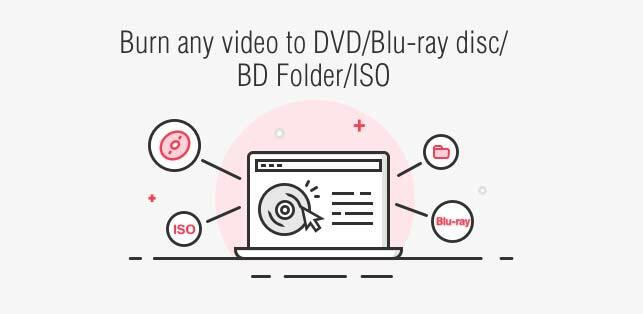
Uno de sus grandes beneficios es la altísima compatibilidad de los formatos admitidos, hasta 150, tanto de entrada como de salida. Desde la creación de tu proyecto personalizado con videos e imágenes de la diversidad de formatos, puedes grabarlo en DVD, Blu-ray e incluso guardarlo en otros formatos.
Tabla de contenido
- 1 Agrega el contenido y comienza tu proyecto
- 2 Opciones de edición rápidas y cómodas
- 3 Crea el menú, echa un vistazo final y graba
- 4 Una sorpresa más, la caja de herramientas
- 5 ¿Cómo utilizar? ¡Bien simple!
- 6 Wondershare DVD Creator, un software completo y potente
Agrega el contenido y comienza tu proyecto
Simplemente ejecute Wondershare DVD Creator, encontrará un interfaz muy simple con tres opciones con acciones muy claras. El usuario tiene la posibilidad de " crear un disco de video DVD “, ” crear un disco Blu-ray "O" un clic para grabar DVD “.
La última opción, "un clic para grabar DVD" es la tarea más rápida y sencilla de las tres porque es limitado a ofrecer en un solo clic la posibilidad de grabar videos y fotos previamente agregados a un DVD. Simplemente agregue, inserte el DVD en blanco en el reproductor de DVD de su computadora y grabe con un solo clic.

Aquí puedes grabar en un disco DVD o también exportar el proyecto en una imagen ISO, aunque también puede guardarlo como una “carpeta de DVD”. En todos los casos, las opciones disponibles que puede ajustar son las mismas.
Estos son la etiqueta del disco, el lector que grabará, el formato de TV (PAL o NTSC), el modo de reproducción del disco y la dirección de la carpeta del proyecto si luego quieres grabarlo en el DVD. ¿Alguna pregunta? A continuación, a cada uno hay un icono de información que te da más información sobre qué van a cambiar estos parámetros.
Las opciones “crear un disco de vídeo DVD” y “crear un disco Blu-ray” son las más completas. Con ellos, puede crear su película con menú personalizado y grabarlo en DVD, Blu-ray u otras posibilidades, todo desde los videos y fotos que ha agregado.
¿Ya has decidido las fotos y videos con los que vas a crear tu DVD y grabarlo con Wondershare DVD Creator? Aunque no deberías tener problemas para agregar este contenido porque este software admite 150 formatos, tus videos e imágenes deben tener alguno de estos:

- Videos: AVI, 3GP, MP4, FLV, TOD, MTS, M2TS, MOV, WMV, RM, MPG, MPEG, EVO, TP, TS, VOB, 3G2, ASF, RMVB, DPG, DAT, DV, H.264, F4V, DVR-MS, MKV, MOD, AP3, CUE, WEBM.
- Fotos o imágenes: PNG, BMP, JPG, JPEG, GIF, TIFF, TIF, WMF, EMF, ICO, HEIC.
Ahora que tienes claro los formatos con los que Creador de DVD Wondershare funciona, solo debes hacer clic en “crear un disco de video DVD” o “crear un disco Blu-ray”, el que mejor se adapte a tus necesidades.
Al ingresar, verá un cuadro con la descripción " agregar fotos o videos “, La opción por la cual tendrás que agregar Wondershare DVD Creator ese contenido.
Al hacer clic con el botón derecho, puede cambiar el título predeterminado, mover el orden en el que se agregaron, la propiedades (duración del video, la resolución, el tamaño, la fecha de creación, etc.) de una manera muy forma detallada. para eliminarlo o incluso editar cada video o imagen.
Opciones de edición rápidas y cómodas
Respecto a esto último, puedes modificar cómodamente algunos parámetros de forma rápida con respecto a la imagen o video simplemente haciendo clic en la opción “editar”. Si se trata de un videoclip, las opciones para editar son las siguientes y se dividen en 5 pestañas :
- Cortar: En esta sección, puede cortar el video a su antojo muy fácilmente, simplemente arrastrando el área de selección de la vista previa superior izquierda, el resultado lo verá a la derecha. Aquí también puedes elegir el "enfoque" para elegir 16: 9, 4: 3 y más o el tamaño del área de corte, con dos numeraciones en píxeles que puedes aumentar o disminuir.
- Cortar: en esta segunda pestaña también llamada "cortar" existe una opción más sencilla que todas las anteriores, la posibilidad que puede establecer la hora de inicio y finalización del video para que pueda elegir el intervalo que le interese.
- Mejorar: aquí puede nivelar el brillo, la saturación, el contraste y el volumen del video. Puede agregar si desea un efecto (gris, negativo, relieve o película antigua) y desentrelazar entre 4 opciones diferentes.
Si comete un error con uno, no hay problema porque Creador de DVD Wondershare ofrece un botón muy útil llamado “reboot” que deja los parámetros que tenía por defecto antes de que hubieras hecho nada.
Y más cosas, las opciones que tocas en “resaltar” se pueden ejecutar en todos los videos de tu proyecto con solo marcar la casilla “aplicar todos los videos”, lo que te ahorrará mucho tiempo.
- Filigrana: añade una marca de agua con una imagen o si lo prefieres un texto con el formato que quieras (fuente, con o sin negrita, con o sin subrayado, etc.). Elijas lo que elijas puedes hacer más o menos transparente con el control “transparente” que puedes mover de un lado a otro o agregar la figura exacta.
Lo mismo ocurre con el espacio vertical y horizontal, además de poder elegir el tamaño que quieres que tenga la marca de agua. Al igual que la sección "mejorar", los cambios realizados aquí también se pueden completar en los otros videos.
- Subtitular: puede agregar subtítulos a sus videos si lo considera necesario marcando la casilla "habilitar los subtítulos complemento ”, aunque esto significa que ya debes tener un archivo de subtítulos ya guardado en tu computadora listo subir. Si lo tiene, puede agregar su propio estilo con las opciones de formato disponibles (fuente, color del texto, tamaño, etc.).
¿Qué es lo mejor de este pequeño editor de video? Son rápidos y fáciles de ajustar, están todos prácticamente en el mismo lugar y desde el cual también puedes ver lo que hacen en la vista previa del video en la parte superior.
Quieres editar una imagen en este proceso de agregar fotos y videos de Wondershare DVD Creator? Con solo hacer clic derecho y hacer clic en "editar" aparecen estas posibilidades:
- "Efecto" tab: agrega un efecto divertido a la imagen entre los 18 disponibles, entre los que se encuentran invertido, fresco, resplandor, retro, canela y más. Además, puedes nivelar el brillo, el contraste e incluso la saturación, pudiendo aplicar la nueva configuración a todas las fotos también.
- Pestaña "Transición": aquí puede cambiar la duración de la visualización de la foto y la transición si la había activado entre las opciones disponibles en la lista.
- Tab "texto: puede agregar una descripción a la foto en esta sección con el color, tipo de fuente, formato y tamaño que desee.
- Música: si quieres que tu imagen tenga música de fondo puedes elegir una de las tres disponibles o tu computadora, así como activar un fundido de entrada y salida y elegir la hora en que se realiza el corte.
Crea el menú, echa un vistazo final y graba
¿Ya ha agregado los videos e imágenes para grabar el DVD con sus correspondientes configuraciones editadas? Solo queda ahora que selecciona solo dos detalles interesantes y que Creador de DVD Wondershare lugares a continuación, el DVD (4,7 GB o 8,5 GB) y la calidad de su proyecto (alta calidad, estándar y ajustado a disco).
Al hacer clic en el Pestaña "Menú" puede agregar el menú personalizado al principio del DVD, el que aparecerá cuando ingrese el DVD o Blu-ray en su lector para que pueda navegar a través de él y ver los videos del medios de comunicación.
Es solo cuestión de probar diferentes carátulas existentes, hay muchas para elegir, y eso puedes ver en la vista previa. Aquí también puedes editar el fondo de la plantilla de menú que aparece, la música de fondo e incluso añadir texto.
El penúltimo paso es el Pestaña "vista previa" donde el usuario podrá echar un vistazo rápido a su proyecto, que quedará grabado en DVD u otro formato. Si no está satisfecho con lo que ve, no hay problema en volver atrás y editar lo que sea necesario, una posibilidad muy interesante que ofrece Wondershare DVD Creator.
Solo existe la pestaña "grabar", que es la esencia de Wondershare DVD Creator, la que cree un DVD o Blu-ray, guárdelo como ISO o como una carpeta de DVD nuestros videos y fotos previamente editados y personalizados. Allí, el usuario solo tendrá que escribir el nombre de su disco y completar algunas opciones más para comenzar a grabar de inmediato.
En resumen, para crear un DVD o Blu-ray en Wondershare DVD Creator solo tienes que seguir las pestañas en la parte superior, "Fuente", "Menú", "Vista previa" y "Grabar", que te dan todas las herramientas necesarias para crear tu proyecto final, todo de forma muy sencilla y mediante un intuitivo interfaz.
Una sorpresa más, la caja de herramientas
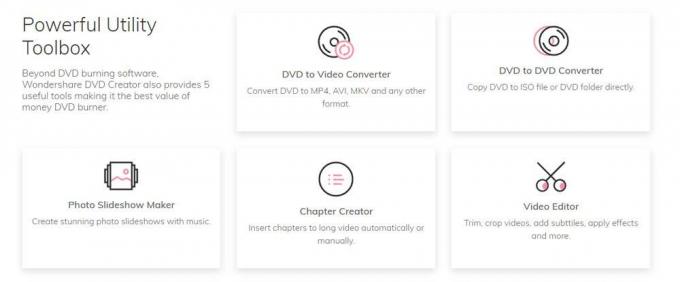
Wondershare DVD Creator esconde una sorpresa más, ya que no solo se limita a ofrecer la posibilidad de crear un DVD o disco de vídeo Blu-ray de nuestro contenido, pero también proporciona una serie de herramientas muy interesantes y útiles, el ” Caja de herramientas".
En la pantalla al principio, donde aparecen las tres opciones principales en forma de tarjetas, hay una opción un poco oculta llamada ” más herramientas de DVD “, Que al presionarlo te dará acceso a 7 utilidades rápidas que podrían ser útiles. Estos son:
- Editor de video: como su nombre indica, con este editor puedes editar ciertos parámetros de tus videos antes de agregarlos al proyecto. A través de 5 pestañas diferentes, las de “recortar”, “ajustar”, “efecto”, “marca de agua” y “subtítulo” puedes ajustar diferentes configuraciones, viendo siempre en el video el cambio realizado antes de finalizar la edición.
- Una secuencia de fotos: aquí puedes crear un pequeño video con varias fotografías, como una secuencia. También puedes editar varios aspectos de estos, como agregar efectos y modificar la saturación, brillo y contraste, así como colocar una transición, texto o música de fondo. Son las mismas opciones que te contamos anteriormente.
- Un clic para grabar un disco DVD o Blu-ray: ya hemos hablado de estas opciones, son acciones rápidas donde el usuario agrega el contenido de video e imágenes y graba directamente a DVD o Blu-ray sin más complicación.
- DVD a DVD: todo lo que hace es hacer una copia de DVD. Solo tienes que elegir el origen, el disco de destino donde quieres “copiarlo” y realizar la copia.
- DVD a video: esta opción, que abre una utilidad llamada "DVD Ripper", tiene como objetivo pasar su DVD, archivo ISO, IFO a cualquier formato de video disponible, además de poder editarlo antes de convertirlo al nuevo formato.
- Disco Blu-ray a video: es es la misma que la opción anterior, pero con discos Blu-ray.
Para utilizar estos Creador de DVD Wondershare herramientas, debes tener la versión premium o de pago, aunque tienes una prueba gratuita de Wondershare DVD Creator con el que podrás ejecutar todas las opciones mencionadas anteriormente, disponibles tanto para Mac como para Windows.
¿Cómo utilizar? ¡Bien simple!

Paso 1: simplemente arrastre y suelte videos o fotos en DVD Creator.

Paso 2: personalice sus plantillas de menú de DVD según sus necesidades.

Paso 3: Obtenga una vista previa y grabe videos o fotos en DVD.
Wondershare DVD Creator, un software completo y potente
Como puede ver, el las posibilidades de Wondershare DVD Creator son infinitas ya que no solo se limita a crear y grabar DVD o Blu-ray, sino que también ofrece una variedad de herramientas muy útiles para el usuario más allá de sus funciones principales.
Contamos con un software muy completo y potente, con muchas opciones para los usuarios y muy fácil de usar gracias a su conveniente interfaz, que deja todos los parámetros al alcance del usuario para evitar perderse en un sinfín de menús.
Productos Wondershare:
- Wondershare Video Converter Ultimate, un útil conversor de video para Mac



